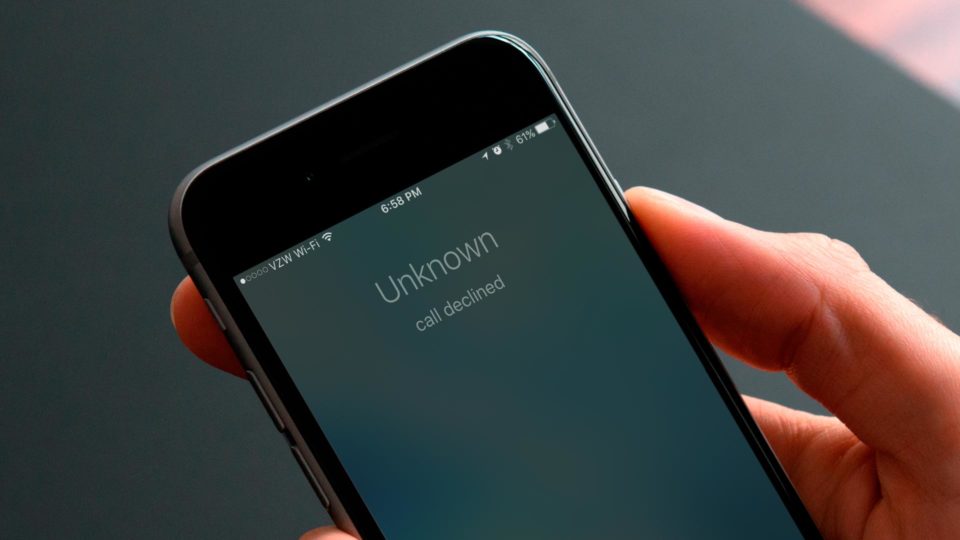
คุณสังเกตเห็นสิ่งนี้หรือไม่ คุณเพียงแค่กดหมายเลขและไม่สามารถเชื่อมต่อสายได้ มันอาจจะน่ารำคาญและบางครั้งก็ทำลายวันของคุณเมื่อคุณเพิ่งกดหมายเลขในตอนเช้าตรู่ เนื่องจากปัญหาทางเทคนิคบางประการ การเผชิญกับความท้าทายนี้บน iPhone จึงกลายเป็นเรื่องปกติ
ในบทความนี้ เราจะแสดงหลายวิธีที่คุณสามารถใช้เพื่อแก้ไขการโทรล้มเหลวบน iPhone วิธีการด้านล่างนี้ใช้ได้กับ iPhone จำนวนมากที่ทำงานบน iOS 12, iOS 13 หรือ iOS 14 เช่น iPhone 12 series, iPhone 11 series, iPhone XR, iPhone SE, iPhone Xs และ X series iPhone 8 Plus & 8, iPhone 7 & 7 Plus, iPhone 6 & 6s series, iPhone 5, 5s และ iPhone 5c
ที่เกี่ยวข้อง
วิธีเพิ่มรูปภาพในอัลบั้มบน iPhone ใน iOS 15
Google Drive ไม่ซิงค์ Windows 10: วิธีแก้ไข
วิธีปลดล็อก iPhone XR สำหรับผู้ให้บริการรายใด
วิธีที่ 1: กด *#31#
วิธีที่ง่ายที่สุดวิธีหนึ่งในการแก้ไขการโทรล้มเหลวบน iPhone คือการโทรออก * # # 31.
วิธีที่ 2: ปิดและเปิดโหมดเครื่องบิน
วิธีนี้ได้รับการแนะนำโดย Apple สิ่งที่คุณต้องทำคือเปิดแอปการตั้งค่าและแตะที่ไอคอนสำหรับโหมดเครื่องบินเพื่อเปิดใช้งาน หลังจากผ่านไป 30 วินาที ให้แตะอีกครั้งเพื่อปิดการใช้งาน ตอนนี้ลองโทรออกอีกครั้งและดูว่าใช้งานได้หรือไม่
วิธีที่ 3: รีสตาร์ท iPhone
หากวิธีการข้างต้นไม่สามารถแก้ไขปัญหาได้ ให้ลองใช้วิธีนี้ดู การรีสตาร์ท iPhone ของคุณบ่อยครั้งสามารถแก้ไขปัญหาเล็กน้อยได้ โดยเปิดแอปการตั้งค่าแล้วแตะ General. เลือกถัดไป ปิดตัวลง. รอสักครู่แล้วเปิด iPhone ของคุณอีกครั้ง
วิธีที่ 4: ถอดและใส่ซิมการ์ดของ iPhone ใหม่
คุณสามารถค้นหาช่องเสียบซิมการ์ดทางด้านขวาของ iPhone เพียงใช้เครื่องมือดีดออกหรือเข็มหมุดเพื่อถอดซิมการ์ดออกอย่างระมัดระวัง ตอนนี้ค่อย ๆ ถูบนผ้าแห้งนุ่ม ๆ แล้วใส่กลับเข้าไป
วิธีที่ 5: รีเซ็ตการตั้งค่าเครือข่ายบน iPhone
ถึงเวลาแล้วที่จะลองทำสิ่งนี้ บางครั้งสิ่งนี้อาจมาจากเครือข่ายและวิธีที่ดีที่สุดในการแก้ไขการโทรล้มเหลวบน iPhone ทุกรุ่นคือการรีเซ็ตเครือข่าย การทำเช่นนั้นจะไม่ลบข้อมูลและไฟล์ของคุณ อย่างไรก็ตาม การเชื่อมต่อ Wi-Fi, อุปกรณ์บลูทูธ, การกำหนดค่า VPN ที่บันทึกไว้จะถูกลบ
ในการรีเซ็ตเครือข่ายบน iPhone ใดๆ ให้ไปที่ การตั้งค่าแอพพลิเค >, General > รีเซ็ต. ตอนนี้คลิกที่รีเซ็ต ตั้งค่าเครือข่าย > ป้อนรหัสผ่าน iPhone ของคุณและยืนยัน
วิธีที่ 6: รีเซ็ตการตั้งค่าทั้งหมด
หากปัญหายังคงอยู่ ก็ถึงเวลารีเซ็ต การตั้งค่าทั้งหมด. ทำตามวิธีการข้างต้น เพียงแค่เลือก รีเซ็ตการตั้งค่าทั้งหมด. การทำเช่นนั้นจะลบหรือกลับเป็นค่าเริ่มต้น
ซึ่งหมายความว่าการตั้งค่าแป้นพิมพ์ เค้าโครงหน้าจอหลัก Wi-Fi บลูทูธ VPN การตั้งค่าตำแหน่ง และอื่นๆ จะถูกลบ แต่จะไม่ลบข้อมูลใดๆ ของคุณ เช่น รูปภาพ วิดีโอ แอป เพลง ฯลฯ
วิธีที่ 7: อัปเดตระบบปฏิบัติการ iPhone ของคุณ
ขั้นตอนที่ 1: ไปที่ การตั้งค่า แอพและแตะที่ General.
ขั้นตอนที่ 2: แตะที่ การปรับปรุงซอฟต์แวร์. แตะที่ดาวน์โหลดเพื่อติดตั้งการอัปเดตที่รอดำเนินการที่คุณเห็น
วิธีที่ 8: ตรวจสอบรายชื่อผู้ติดต่อที่ถูกบล็อก
หากความล้มเหลวในการเชื่อมต่อการโทรเกิดขึ้นกับหมายเลขใดหมายเลขหนึ่ง ก็ถึงเวลาตรวจสอบว่าคุณบล็อกหมายเลขนั้นในผู้ติดต่อของคุณโดยไม่ได้ตั้งใจหรือไม่
เพื่อให้แน่ใจว่าหมายเลขไม่ถูกบล็อก ให้ไปที่แอปการตั้งค่าแล้วแตะ เบอร์โทรศัพท์. ตอนนี้เลื่อนลงและแตะที่ ผู้ติดต่อที่ถูกบล็อก. ตรวจสอบและหากหมายเลขบุคคลอยู่ในรายการ ให้ปัดจากขวาไปซ้ายแล้วแตะที่ เลิกบล็อก
วิธีที่ 9: ตรวจสอบว่าเปิดการโอนสายอยู่หรือไม่
การโอนสายยังสามารถรบกวนการโทรและอาจทำให้การโทรล้มเหลวบน iPhone เพื่อให้แน่ใจว่าไม่มีอะไรผิดปกติ ให้เปิดแอปการตั้งค่า แล้วแตะโทรศัพท์ ตอนนี้แตะที่ การโอนสาย. อนุญาตให้โหลดและหากเปิดใช้งานอยู่ ให้แตะที่ปุ่มสลับเพื่อปิดใช้งาน
วิธีที่ 10: ติดต่อผู้ให้บริการของคุณ
นี่เป็นมติสุดท้าย คุณต้องติดต่อผู้ให้บริการเครือข่ายของคุณเพื่อให้ช่วยดูว่าสายของคุณมีปัญหาอะไร การทำเช่นนั้นจะไม่ทำให้คุณเสียเงิน คุณสามารถติดต่อพวกเขาได้ทางอีเมล ทวิตเตอร์ หรือใช้แอพมือถือของพวกเขา อย่างไรก็ตาม ตรวจสอบให้แน่ใจว่าไม่มีการเรียกเก็บเงินที่ค้างอยู่ และคุณมีเครดิตโทรศัพท์เพียงพอในบัญชีของคุณ
นั่นคือเพื่อนทั้งหมด ด้วยวิธีการข้างต้น คุณควรจะสามารถแก้ไขการโทรล้มเหลวบนอุปกรณ์ iPhone ของคุณได้ ใช้กล่องความคิดเห็นหากคุณมีคำถามอื่น ๆ หรือพบปัญหาใด ๆ ในระหว่างกระบวนการ
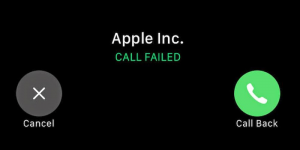





เขียนความเห็น